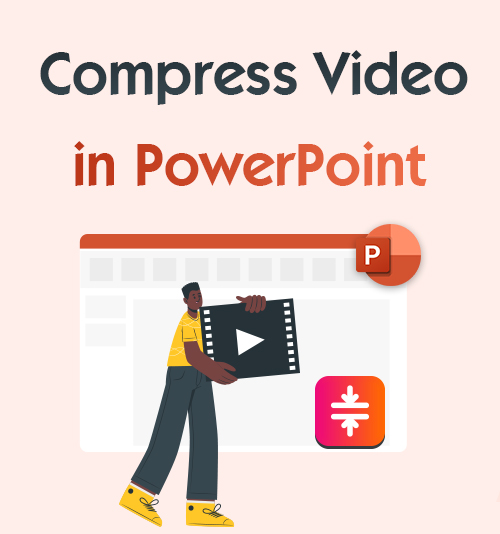
Die Präsentation Ihrer besten Ideen mithilfe von PowerPoint ist am Arbeitsplatz und in vielen anderen Situationen, in denen Sie mit der Öffentlichkeit sprechen, die Norm. Damit Ihr Publikum Sie vollständig versteht, benötigen Sie mehr visuelle Elemente, um Ihre Präsentation zu konkretisieren. Bei reiner Textkommunikation gelingt es manchmal nicht, das zu erfassen, was einem in den Sinn kommt, und dann fügt man Bilder und vor allem Videos hinzu, um es verständlicher zu machen.
Wenn Sie jedoch ein Video in eine PowerPoint-Datei einfügen, wird die Datei zu groß, um geladen und geteilt zu werden.
Es ist ein technisches Problem, die Größe von PowerPoint-Dateien zu reduzieren, und es ist traurig zu wissen, dass es nur wenige Lösungen gibt, um PowerPoint als Ganzes zu komprimieren. Glücklicherweise erfahren Sie in diesem Artikel, wie es geht Video in PowerPoint komprimieren.
Komprimieren Sie Videos mit der integrierten Komprimierungsfunktion von PowerPoint
Microsoft hat Ihre Suche nach Lösungen zur Reduzierung der PowerPoint-Größe bereits erkannt. Irgendwo in Ihrer Office-Software finden Sie eine unauffällige Funktion zum Komprimieren von PowerPoint mit eingebetteten Videodateien. Mit dieser integrierten Funktion kann die Videoqualität auf 480P herunterskaliert werden, wodurch PowerPoint kleiner wird. P.S. Die Komprimierungsfunktion ist Windows vorbehalten.
Um Ihnen dabei zu helfen, die Position dieser Funktion zu finden und zu erfahren, wie Sie Videos in PowerPoint komprimieren, stellen wir Ihnen unten eine Schritt-für-Schritt-Anleitung zur Verfügung.
- Öffnen Sie Ihr PowerPoint und gehen Sie zu Reichen Sie das Menü.
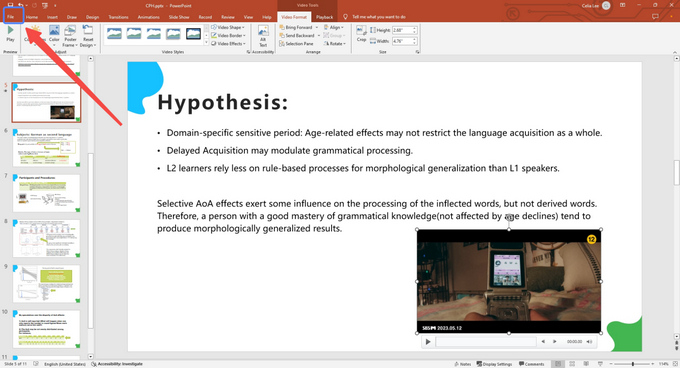
- Klicken Sie auf die Info Registerkarte, und wählen Sie Mediengröße und Leistung.
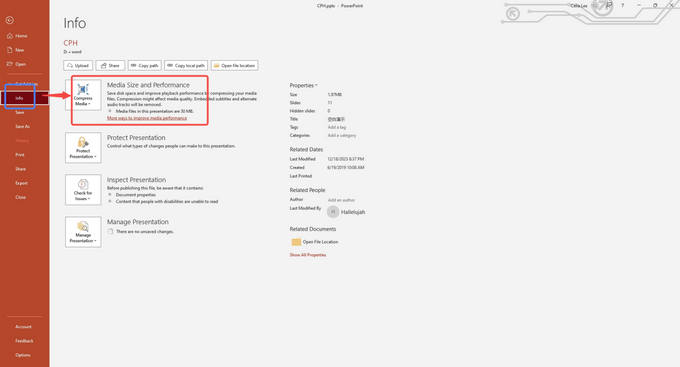
- Wählen Sie „Standard 480P“ aus der Dropdown-Liste (HD 720P hat eine relativ bessere Qualität und ist größer).
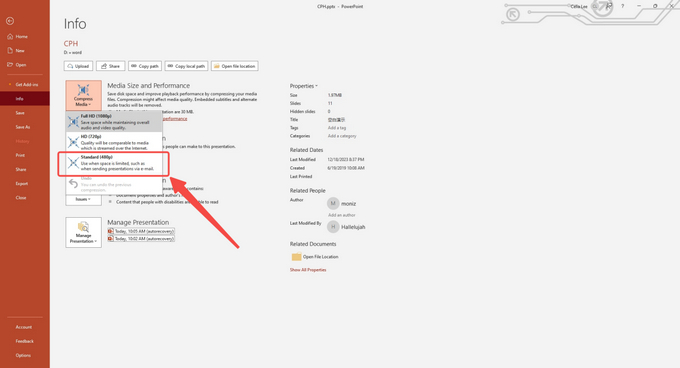
- Speichern Sie das Ergebnis, nachdem die Komprimierung abgeschlossen ist.
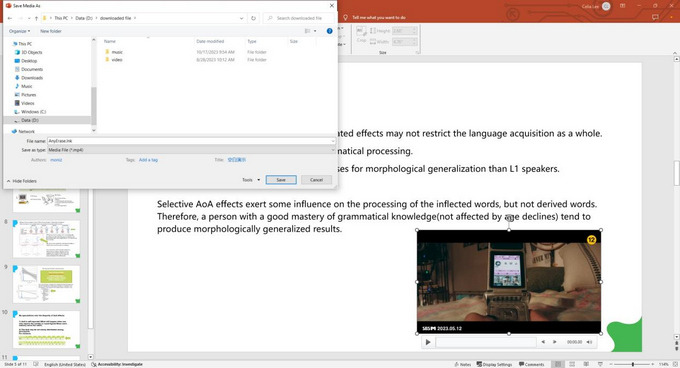
Nützliche Tipps zur Reduzierung der Präsentationsdateigröße
Sie sollten über den Tellerrand hinaus denken. Warum bestehen Sie darauf, die Videoclips in Ihr PowerPoint einzufügen? Bei einigen Alternativen entfällt die Notwendigkeit, das Video zu verkleinern.
| Tipp eins | Fügen Sie einen Link in Ihre PowerPoint-Folie ein und klicken Sie darauf, um zu der Webseite zu springen, die das Video enthält. P.S. Dieser Tipp kann nicht funktionieren, wenn das Video selbst erstellt wurde. Und das Öffnen eines Videos über einen Link ist in manchen wichtigen Fällen unangemessen. |
| Tipp zwei | Schneiden Sie Ihr Video kürzer und lassen Sie nur das Nötigste an Details übrig, sodass die Videodatei weniger Informationen enthalten kann und Ihre PowerPoint-Präsentation etwas entlastet wird. |
| Tipp drei | Präsentation ist eine Möglichkeit der Eigenwerbung. Sie müssen Ihre Ideen sehr prägnant und effizient präsentieren. Entfernen Sie daher alle unnötigen Folien, die nicht zu Ihrem Ziel beitragen. |
Beste Lösungen zum Komprimieren von Videos für PowerPoint
Es gibt zwei Möglichkeiten, „Video in PowerPoint komprimieren“ zu interpretieren. Eine besteht darin, die Videogröße in PowerPoint mithilfe der integrierten Komprimierungsfunktion zu reduzieren. Die andere Möglichkeit besteht darin, das Video zu verkleinern, bevor Sie es in Ihr PowerPoint einbetten. Die drei oben vorgestellten Tipps können nur einen Teil des Problems lösen. Die einfachste Lösung besteht darin, die „Krankheit“ selbst zu heilen – die riesige Videodatei.
Dann müssen Sie sich einen leistungsstarken Videokompressor aus dem Internet besorgen. Die Suche nach einem geeigneten Tool zur Videokomprimierung ist jedoch zeitaufwändig, da alle unerwünschten Kandidaten herausgefiltert werden müssen. Dieser Artikel bietet zwei Lösungen: Eine besteht darin, Videos mit einem Desktop-Kompressorprogramm zu komprimieren. Die andere besteht darin, Videos online zu komprimieren. Diese beiden Lösungen können sowohl Mac als auch Windows dabei helfen, die Größe von ppt zu reduzieren.
BeeConverter – Am besten bewerteter Videokompressor
Is BeeConverter nur ein Konverter? Nein, es kann viel mehr als ein durchschnittlicher Videokonverter. Die Programmierer versuchen, mit den sich ständig weiterentwickelnden Bedürfnissen der Verbraucher Schritt zu halten. In seiner neuesten Version kann BeeConverter Videos auf Mac und Windows konvertieren, komprimieren und herunterladen. Weitere Informationen zu BeeConverter finden Sie in der Liste der unglaublichen Funktionen von BeeConverter.
⭐ Konvertieren Sie Videos in verschiedene Formate (MP4, MOV, MKV, AVI, OGG, MP3…), für zahlreiche Geräte und soziale Plattformen und mit unterschiedlichen Qualitäten (480P ~ 4K).
⭐ Konvertieren Sie Musik in MP3, Bilder in JPG und mehr
⭐ Laden Sie Videos von über 1000 Websites über einen Link herunter
⭐ Beschleunigen Sie die Videoverarbeitung durch Nutzung Ihrer Hardware
⭐ Komprimieren Sie Videos um MAXIMAL 90 % ohne Qualitätsverlust und komprimieren Sie mehrere Videos gleichzeitig
Nachfolgend finden Sie eine Schritt-für-Schritt-Anleitung zum Komprimieren von Videos in PowerPoint auf BeeConverter.
Video Converter
Konvertieren Sie Videos in MP4, MOV, MP3, GIF und mehr
- für Windows 10
- für Mac OS X 14+
- für Android
- Wählen Sie auf der Registerkarte „Startseite“ das Videokomprimierungstool aus.
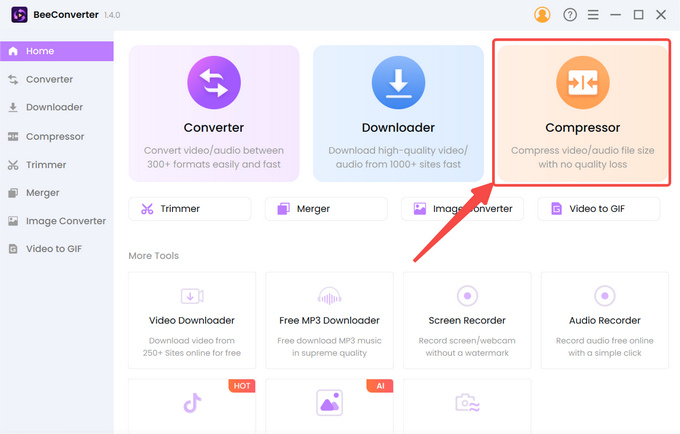
- Durch Anklicken von „+ Datei hinzufügen”, um Ihr Video zu importieren.
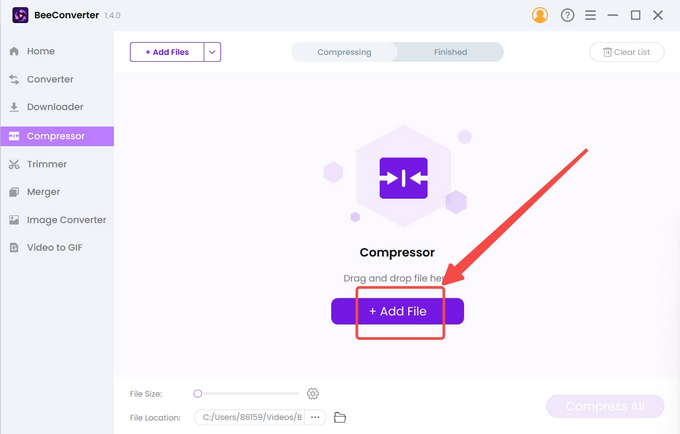
- Wählen Sie die Zielgröße, Qualität und das Ausgabeformat aus und klicken Sie auf „OK”, um die Einstellungen zu bestätigen.
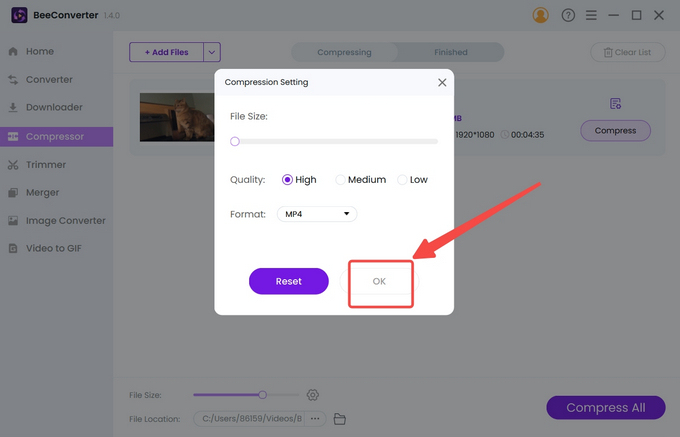
- Tippen Sie auf die Komprimieren Schaltfläche zum Starten.
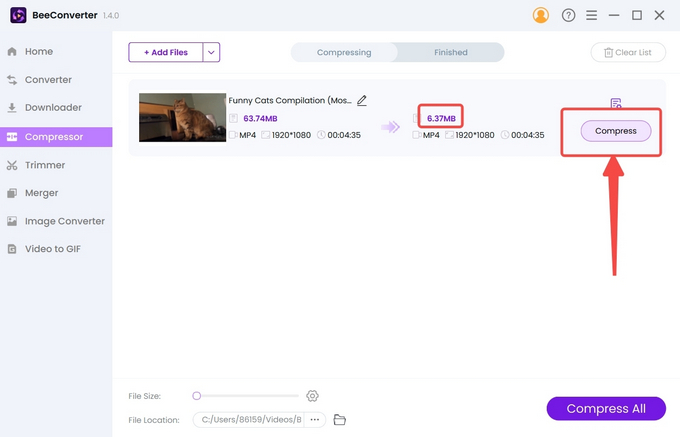
AmoyShare Online-Videokompressor
amoyshare ist ein kostenloser Online-Videokompressor. Der größte Vorteil dieses webbasierten Videokompressors besteht darin, dass keine Installation erforderlich ist. Sobald Sie Zugriff auf das Internet haben, können Sie Videos auch auf iPhone und Android komprimieren.
Im Folgenden erfahren Sie, wie Sie Videos in PowerPoint auf der Website komprimieren, ohne lästige Werbung und Viren zu verursachen.
- Laden Sie die Videodatei auf die AmoyShare-Website hoch.
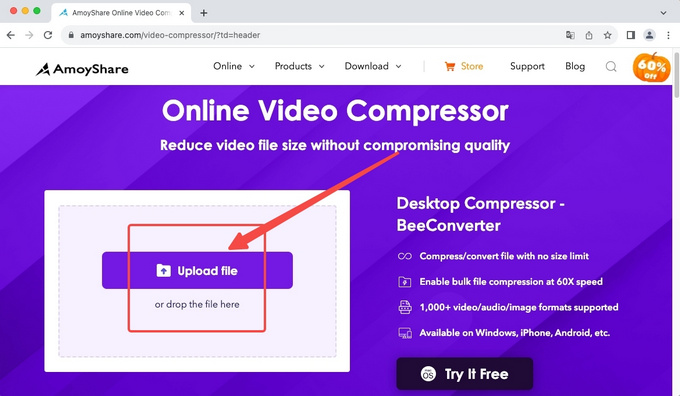
- Bewegen Sie den Schieberegler, um die Zielgröße festzulegen, und klicken Sie auf „OK” um die Komprimierungseinstellung zu bestätigen.

- Hit the Herunterladen Klicken Sie auf die Schaltfläche, um das komprimierte Ergebnis herunterzuladen.
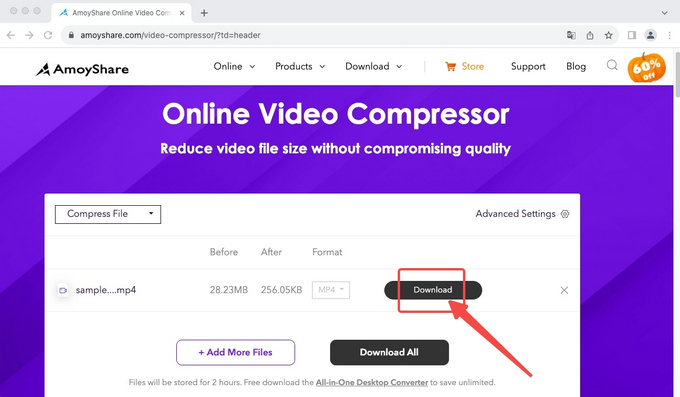
Konklusion
Ich freue mich, dass Sie diesen Artikel fertiggestellt haben. Dieser Artikel bietet Ihnen drei verschiedene Möglichkeiten, Ihre PowerPoint-Präsentation leichter zu gestalten. Obwohl die integrierte Komprimierungsfunktion von PowerPoint hilfreich sein kann, ist sie ein Privileg für Windows-Benutzer. Das Einfügen eines Links, das Ausschneiden des Clips oder das Abbrechen der Folien hat nur begrenzte Auswirkungen auf die Komprimierung einer PowerPoint-Präsentation. Daher empfehlen wir Ihnen den Download BeeConverter um Videos in PowerPoint zu komprimieren. Ein professioneller Videokompressor kann eine effizientere Verkleinerung von Videos ermöglichen und gleichzeitig die Details beibehalten.
Häufigsten Fragen
Kann ich Videos in PowerPoint komprimieren?
Ja. PowerPoint für Windows verfügt über eine integrierte Option zum Komprimieren von in PowerPoint eingebetteten Videos. Aber Mac-Benutzer haben nicht den gleichen Zugang zu diesem Komfort. Daher, BeeConverter ist eine sichere Wahl, da die Videogröße unabhängig vom Betriebssystem reduziert werden kann.
Wie kann ich die Größe einer PowerPoint-Datei reduzieren?
Sie können ein professionelles Programm eines Drittanbieters für die Videokomprimierung herunterladen. BeeConverter ist eines der empfohlenen Tools. Ein Video kann den größten Teil des Speicherplatzes beanspruchen, und wenn Sie ein Video verkleinern, verringert sich entsprechend die Größe des ppt.
Was ist die beste Software, um die Videogröße zu reduzieren?
BeeConverter ist eines der vertrauenswürdigsten Videokomprimierungstools, das einen Versuch wert ist. Mit einer intuitiven Benutzeroberfläche ermöglicht Ihnen BeeConverter, die Technik der Videokomprimierung innerhalb von Minuten zu beherrschen. Darüber hinaus ist die scheinbar schwierige Aufgabe, ein langes Video zu komprimieren, eine leichte Aufgabe.